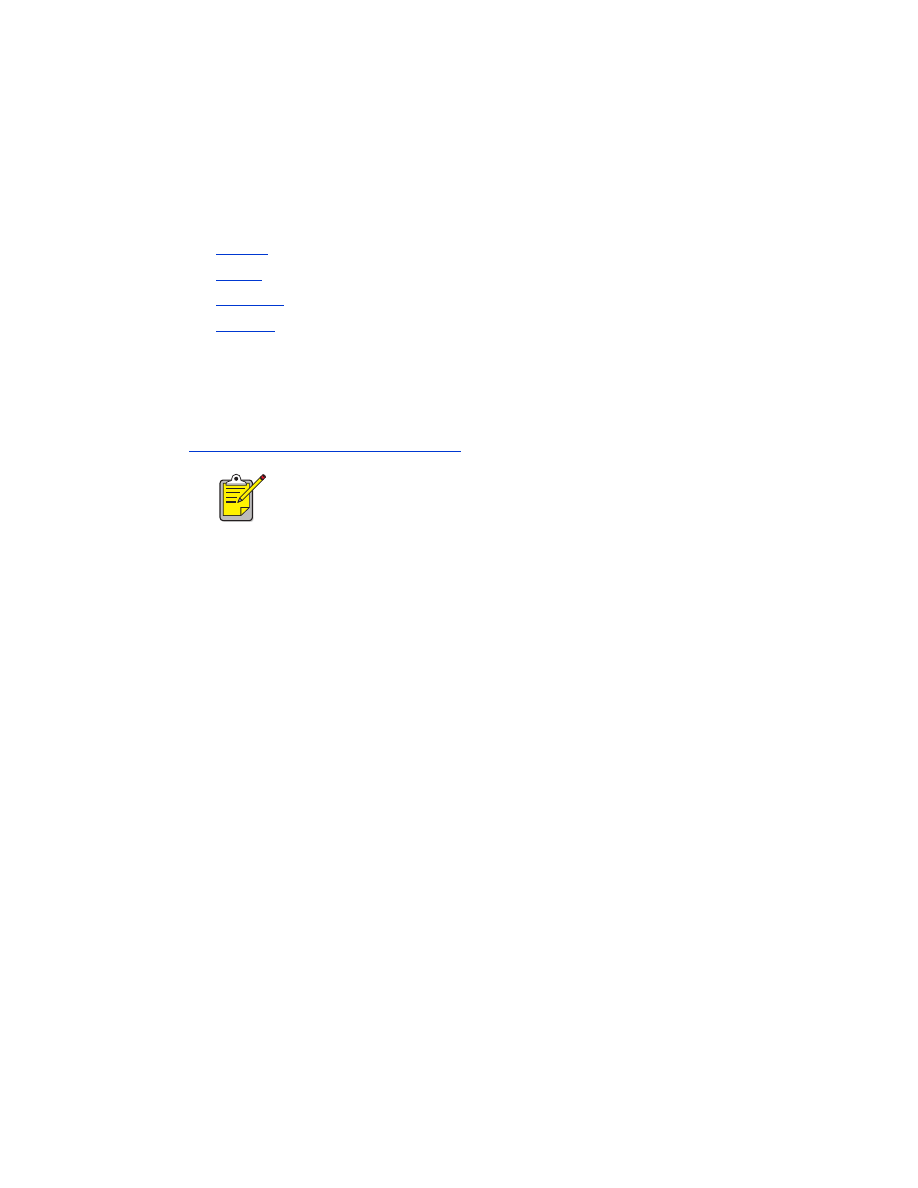
configuration et impression
Procédez comme suit pour configurer le Compaq iPAQ et imprimer :
1.
Installez
une application d’impression d’un fournisseur tiers.
2.
Activez
l’émetteur radio Bluetooth du Compaq iPAQ.
3.
Découvrez
l’imprimante.
4.
Imprimez
un fichier.
installation d’une application d’impression d’un fournisseur tiers
Le Compaq iPAQ nécessite une application d’impression d’un fournisseur tiers,
telle que PrintPocketCE.
PrintPocketCE est disponible sur le site suivant :
www.fieldsoftware.com/PrintPocketCE.htm
Les instructions pour les produits logiciels de fournisseurs tiers sont
fournies à titre indicatif uniquement. HP n’offre aucune assistance pour
ces produits et ne peut pas garantir l’exactitude de ces instructions.
Contactez le fabricant du produit si vous avez des questions ou si vous
recherchez des informations supplémentaires.
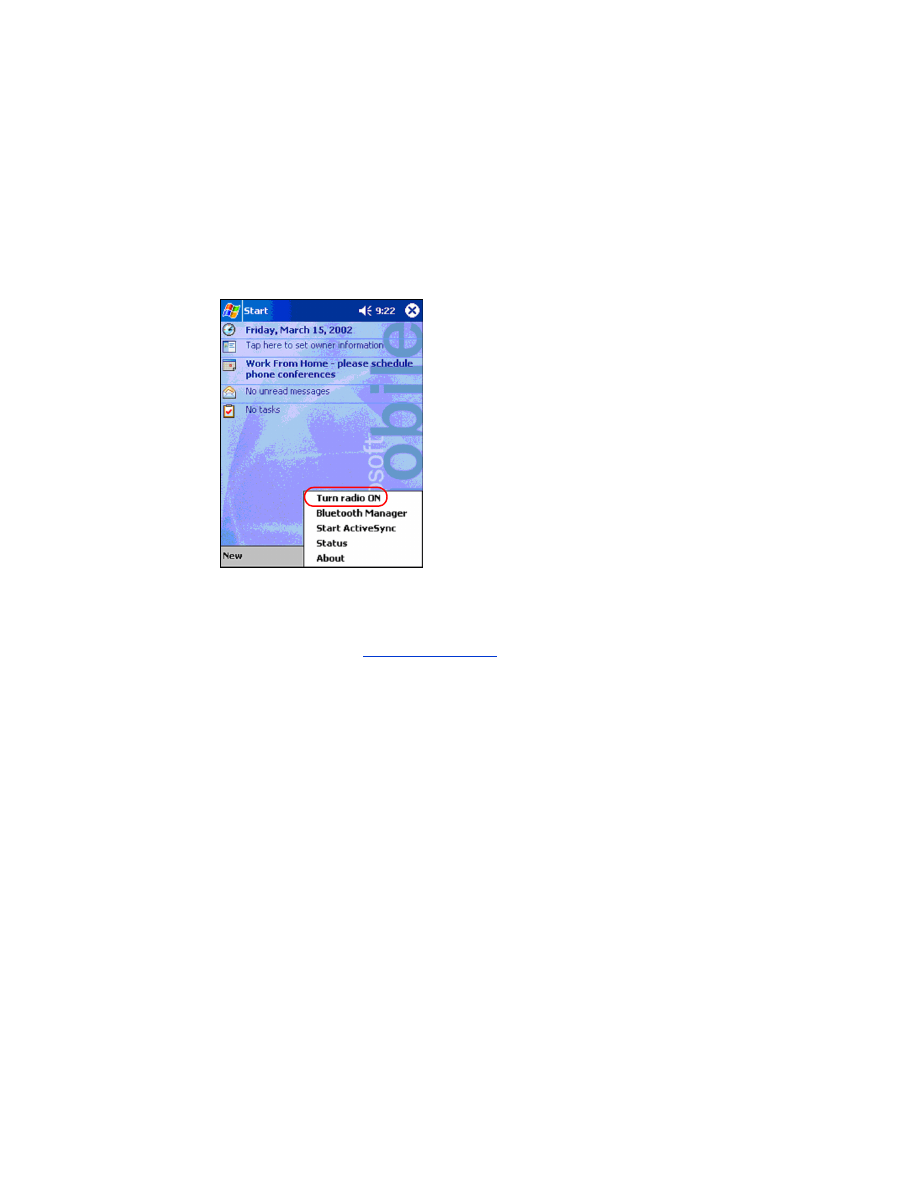
29
activation de l’émetteur radio Bluetooth du Compaq iPAQ
1. Tapotez sur
Start
(Démarrer) >
Today
(Aujourd'hui).
2. Tapotez sur l’icône
Bluetooth
au bas de l’écran.
3. Tapotez sur
Turn radio On
(Allumer le transmetteur radio).
découverte de l’imprimante
Pour que le Compaq iPAQ puisse imprimer, il doit découvrir l’imprimante
(reportez-vous à la section
découverte Bluetooth
, page61).
Pour découvrir l’imprimante, procédez comme suit :
1. Tapotez sur
Start
(Démarrer) >
Today
(Aujourd'hui).
2. Tapotez sur l’icône
Bluetooth
en bas à droite de l’écran.
3. Tapotez sur
Bluetooth Manager
(Gestionnaire Bluetooth).
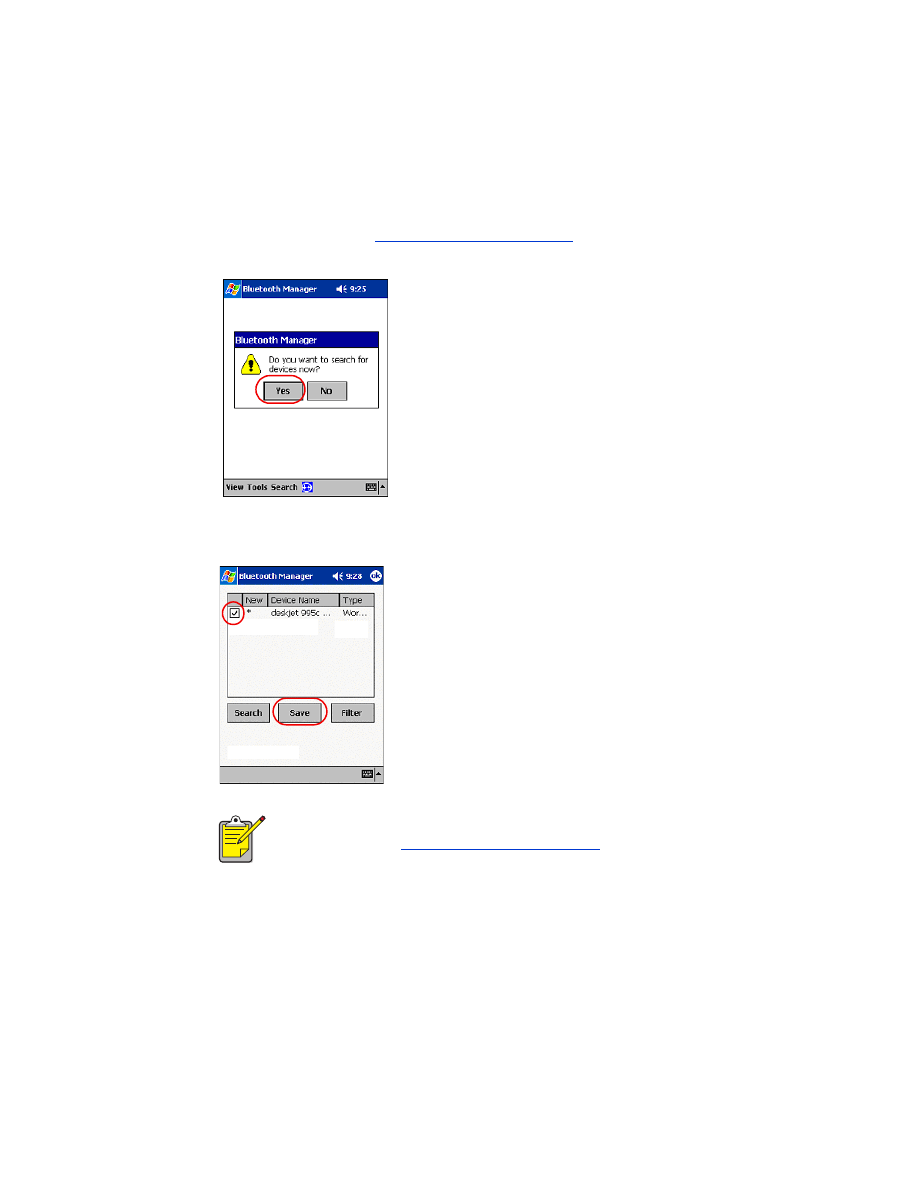
30
4. Tapotez sur
Yes
(Oui) pour rechercher les périphériques.
Le Compaq iPAQ recherche tout périphérique à technologie sans fil Bluetooth
à sa portée. Il affiche le
nom de périphérique Bluetooth
(voir page 62) de tout
périphérique découvert.
5. Tapotez la case à cocher en regard du nom de périphérique Bluetooth de
l’imprimante, puis sur
Save
(Enregistrer).
Si plusieurs imprimantes hp deskjet 995c series sont à portée, l’écran
ci-dessus indique le
nom de périphérique Bluetooth
de chacune.
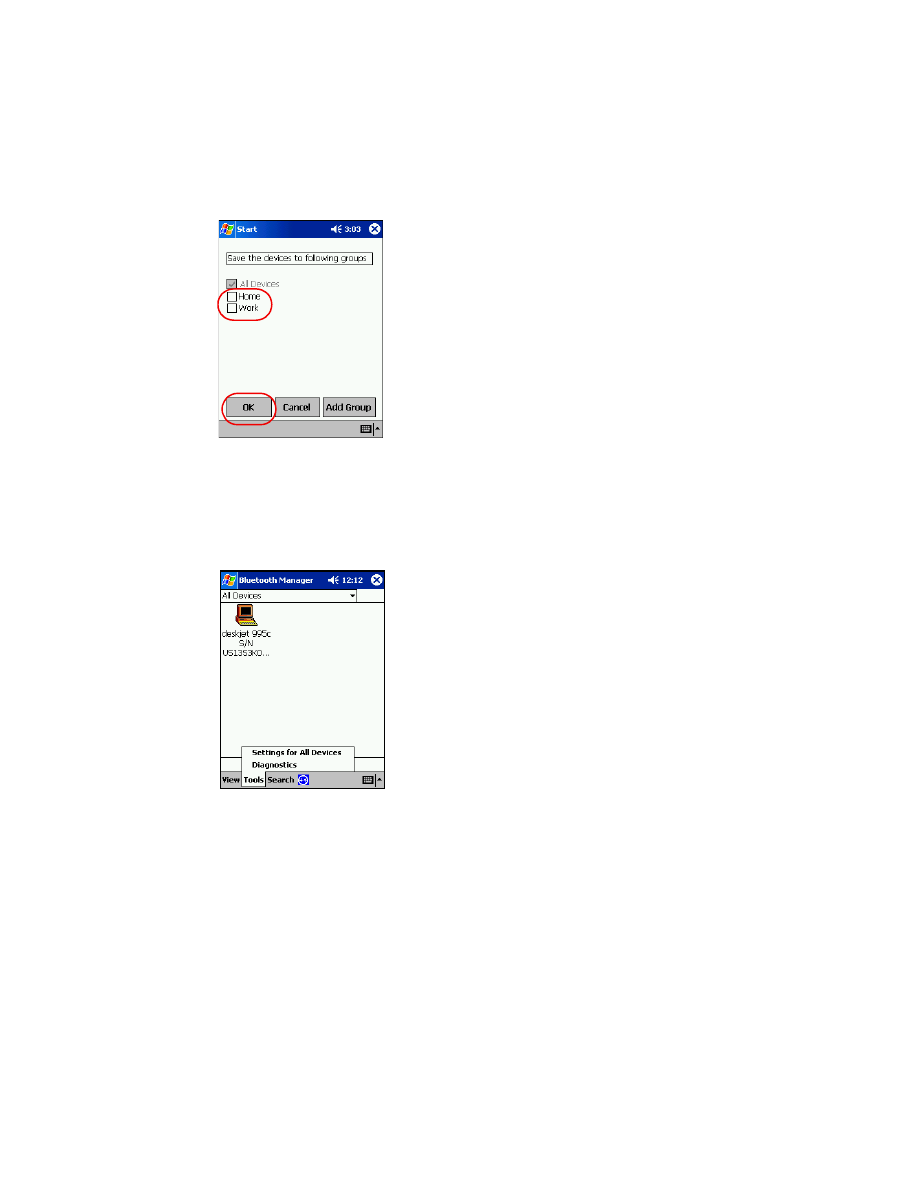
31
6. Tapotez sur
Home
(Domicile) ou sur
Work
(Bureau), puis sur
OK
.
L’écran Bluetooth Manager (Gestionnaire Bluetooth) apparaît.
7. Tapotez sur
OK
en haut à droite de l’écran pour fermer le Bluetooth Manager
(Gestionnaire Bluetooth).
8. Tapotez sur
Tools
(Outils) >
Settings for All Devices
(Paramètres pour tous les
périphériques).
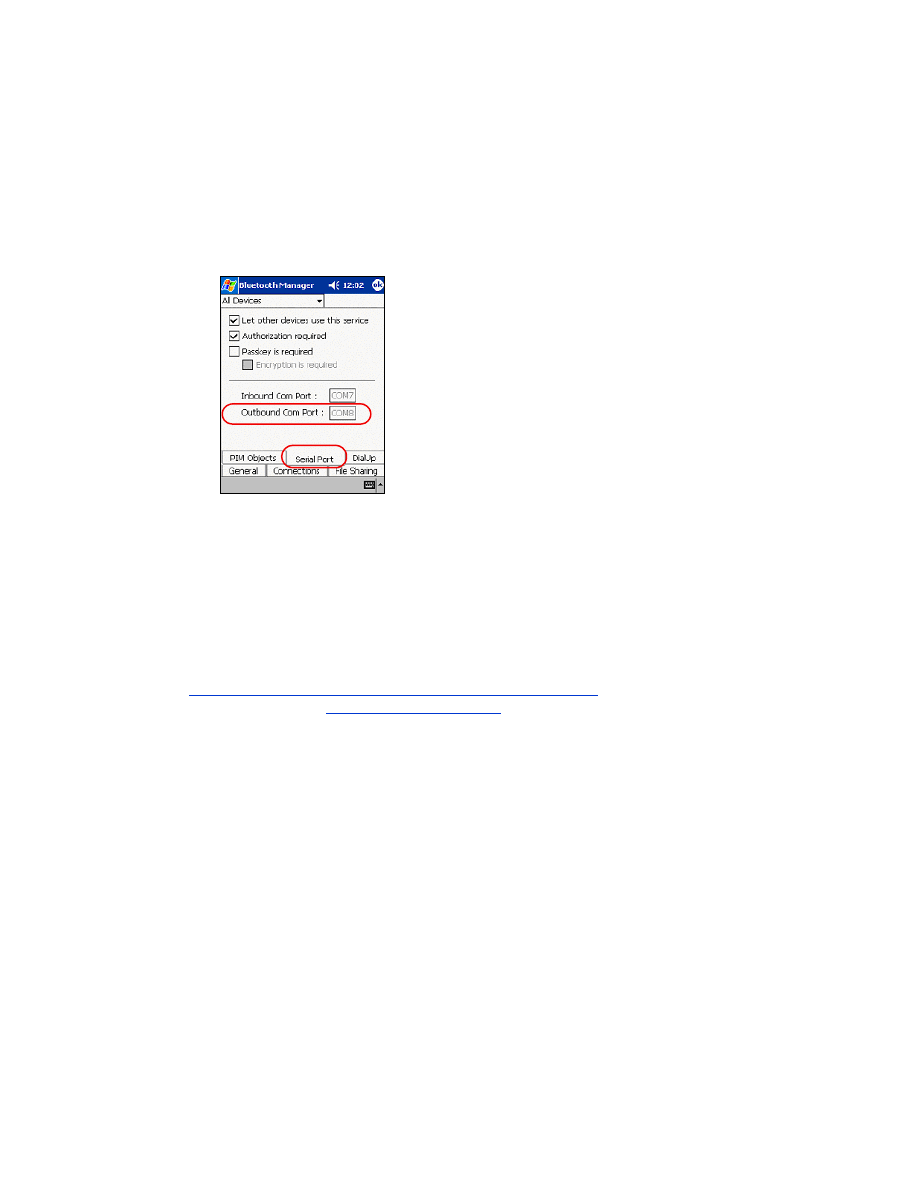
32
9. Tapotez sur l’onglet
Serial Port
(Port série). Notez la valeur du champ
Outbound
COM Port
(Port COM sortant). Vous aurez besoin de ces informations lors de
l’impression avec des applications de fournisseurs tiers. Dans l’exemple
ci-dessous, le port COM sortant est COM8.
impression d’un fichier à l’aide du Compaq iPAQ
applications de fournisseurs tiers
Les instructions d’impression pour le Compaq iPAQ varient en fonction de
l’application d’impression de fournisseur tiers utilisée. Pour obtenir des instructions
sur l’impression, consultez la documentation livrée avec l’application d’impression.
critères d’impression
Pour pouvoir imprimer, il vous faut un logiciel d’impression (consultez la section
installation d’une application d’impression d’un fournisseur tiers
, page28) et vous
devez procéder à la
découverte de l’imprimante
(voir page 29).
Pour imprimer via une connexion sans fil, procédez comme suit :
1. Tapotez sur
Démarrer
>
Aujourd’hui
.
2. Tapotez sur
Démarrer
>
Programmes
, puis sur
PrintPocketCE
.
3. Dans la liste, tapotez sur le fichier à imprimer.
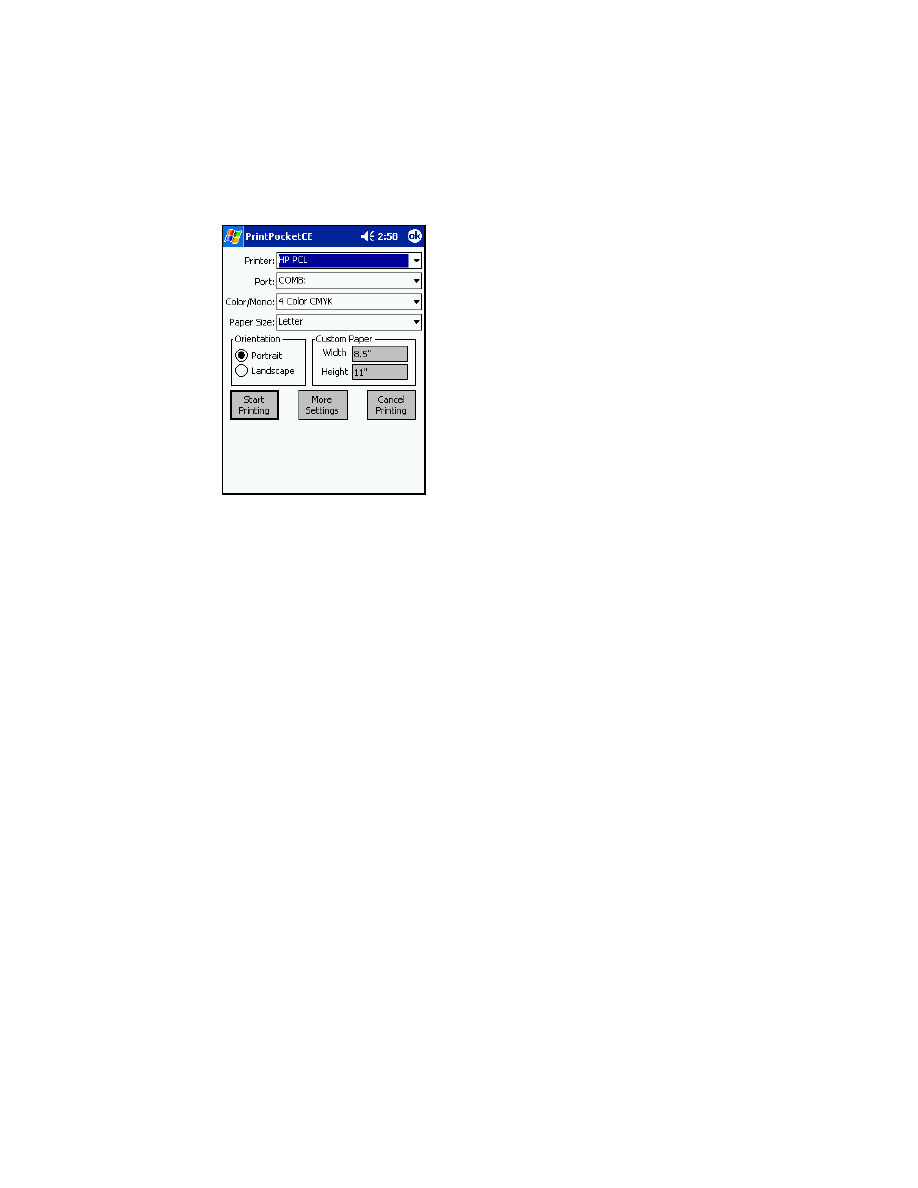
33
4. Sélectionnez
HP PCL
dans la liste des imprimantes.
5. Tapotez sur la liste
Port
, puis sélectionnez le port d’impression (port COM
sortant) défini à l’étape 8 de la section précédente. Vous pouvez également
modifier d’autres options d’impression depuis cet écran en tapotant sur
More
Settings
(Autres paramètres).
6. Tapotez sur
Start Printing
(Lancer l’impression).
7. Tapotez sur un autre fichier ou sélectionnez
Doc Options
(Options de
documents) >
Exit
(Quitter) lorsque vous avez terminé.
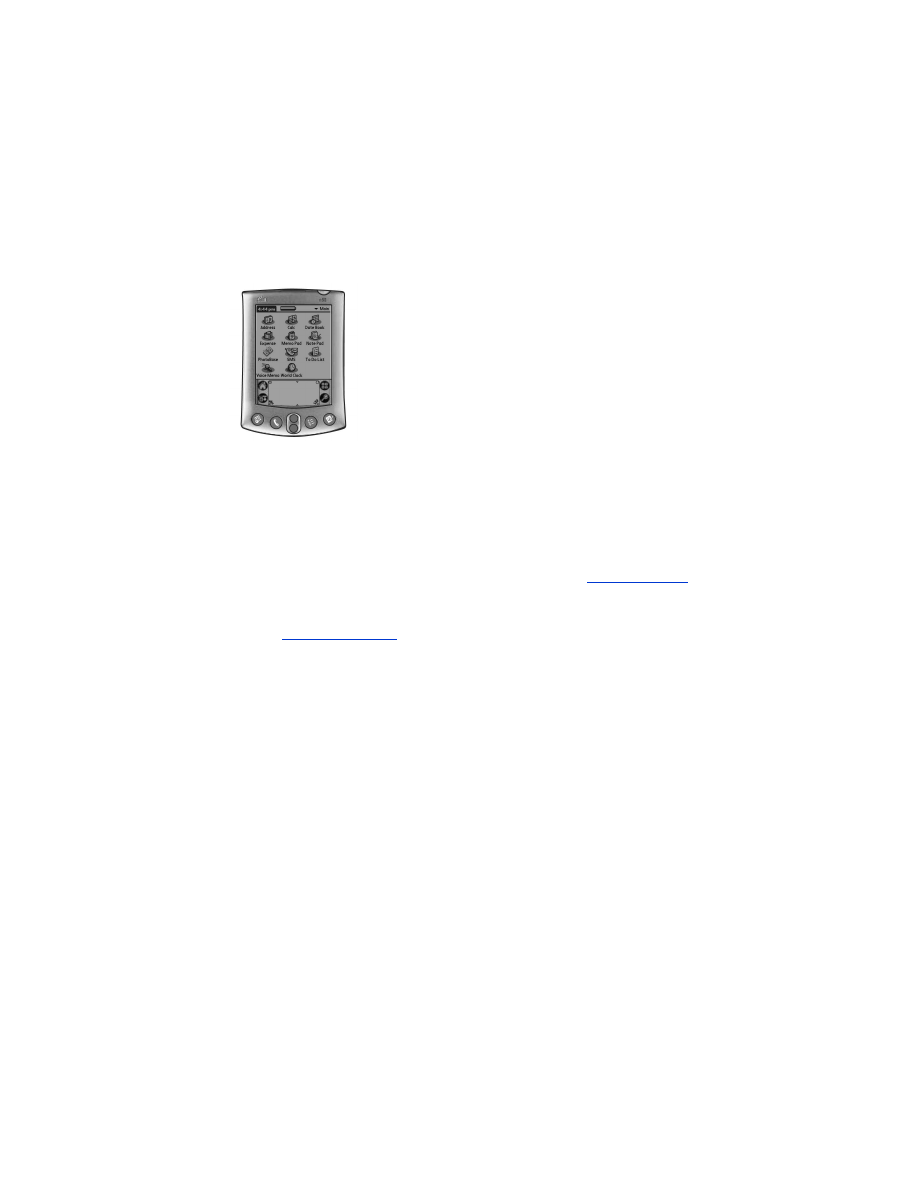
34